在Microsoft Word中,图表是展示数据和信息的强大工具,通过关联图表,您可以将文本内容与图表动态链接,使文档更加直观和易于理解,本文将详细介绍如何在Word中关联图表,包括插入图表、编辑图表以及如何将图表与文本相关联。
插入图表
1、打开Word文档:打开您需要添加图表的Word文档。
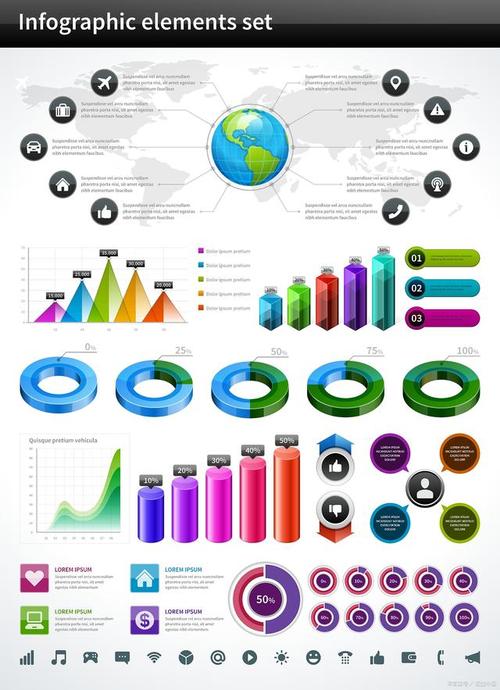
2、定位插入点:将光标放置在您希望插入图表的位置。
3、插入图表:转到“插入”选项卡,点击“图表”,选择一个适合您数据的图表类型(如柱状图、饼图等)。
4、编辑图表数据:在弹出的Excel窗口中输入或粘贴您的数据,完成后关闭Excel窗口,图表将自动更新显示在Word文档中。
编辑图表
1、选中图表:单击图表以选中它。
2、使用图表工具:Word会显示“图表工具”选项卡,提供多种编辑选项。
3、更改图表类型:在“类型”组中选择不同的图表类型。
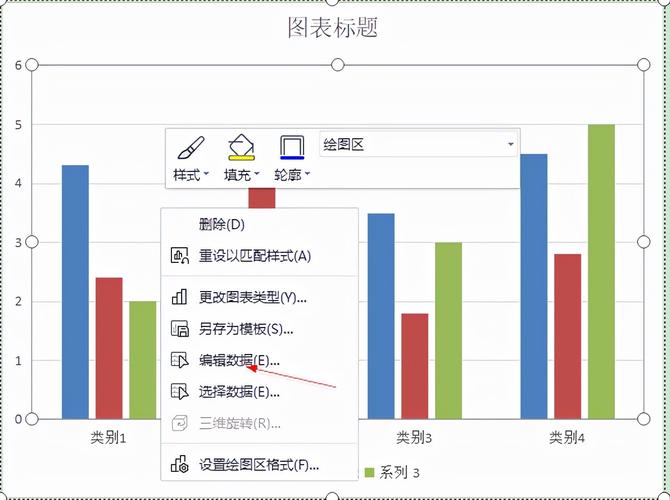
4、调整图表样式:在“设计”组中选择预设的图表样式或颜色方案。
5、修改数据:双击图表打开背后的数据表进行编辑,或右键单击图表选择“编辑数据”。
关联图表与文本
1、书签功能:为了实现文本与图表的关联,可以使用书签功能,选中您想要关联的文本,然后依次点击“插入”-“书签”,给这个位置设置一个名称。
2、交叉引用:将光标放在图表旁边或下方的描述性文字处,依次点击“插入”-“交叉引用”,在弹出的对话框中找到刚才设置的书签名称,确认后即可创建一个超链接,这样,当读者点击这个超链接时,就能直接跳转到相关的图表了。
使用字段代码
除了上述方法外,还可以利用Word中的字段代码来创建更复杂的关联效果,如果您想让某个关键词始终指向最新的图表,可以这样做:
1、插入字段:将光标置于目标位置,按下Ctrl+F9键开启字段输入模式。
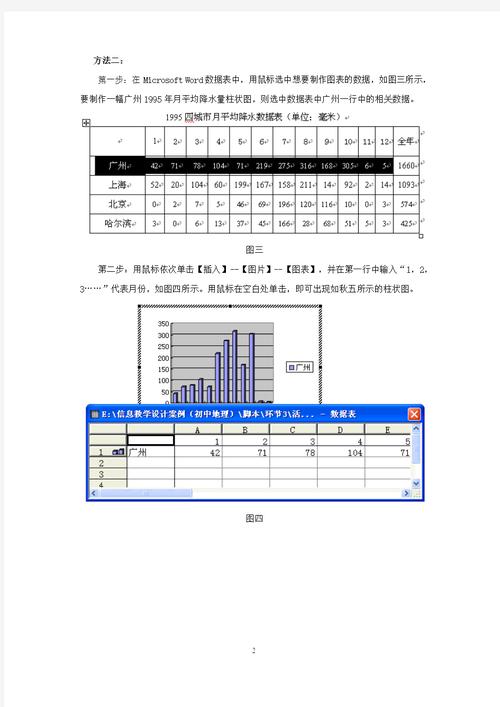
2、编写代码:输入如下代码:SEQ Chart \h,其中Chart是您为图表定义的唯一标识符(可以在图表属性中设置)。
3、关闭字段:再次按下Ctrl+F9键结束字段代码输入,该关键词就会自动链接到指定的图表上。
常见问题解答 (FAQs)
Q1: 如何在Word中快速找到并编辑已插入的图表?
A1: 要快速找到并编辑已插入的图表,只需单击图表即可选中它,选中后,Word会自动显示“图表工具”选项卡,您可以在这里对图表进行各种编辑操作,如果文档中有多个图表且难以区分,可以尝试使用“导航窗格”(位于视图选项卡下)来帮助定位。
Q2: 如果我希望我的图表随着数据的变化而自动更新,应该怎么办?
A2: 确保您的图表是基于动态数据源创建的(如Excel工作表或其他可变数据源),当这些数据源发生更改时,重新打开Word文档后,图表应该会自动更新以反映最新的数据,如果不是这种情况,请检查图表的数据链接是否仍然有效,或者尝试手动刷新图表:右键单击图表 -> 选择“数据”-> 点击“刷新数据”。
通过以上步骤,您不仅可以在Word文档中轻松插入和编辑图表,还能有效地将图表与文本内容关联起来,提升文档的专业性和可读性,希望这篇文章能帮助您更好地掌握Word中图表的使用技巧!
小伙伴们,上文介绍word中怎么关联图表的内容,你了解清楚吗?希望对你有所帮助,任何问题可以给我留言,让我们下期再见吧。
内容摘自:https://news.huochengrm.cn/zcjh/17104.html
